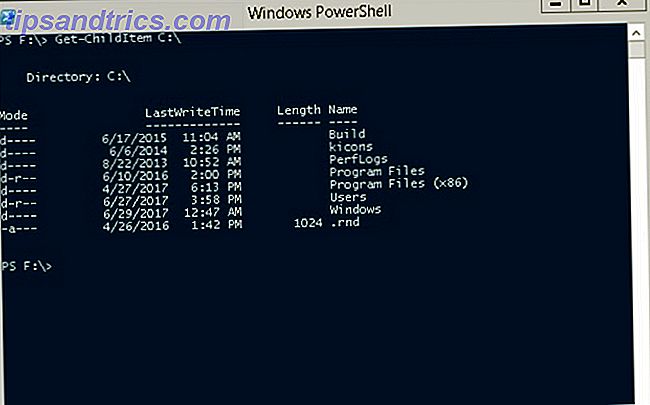Appendiks-appen erstatter kontrolpanelet i Windows en dag. For nu er der dog mange funktioner dupliceret mellem de to. En af disse er at afinstallere software - menuen Apps & Features i Indstillinger lister både desktop og Moderne apps, mens Programmer og funktioner i Kontrolpanel kun viser traditionel software.
Du ved sikkert, at du kan fjerne uønsket software fra Kontrolpanel, men bemærkede, at visse apps som Maps og Xbox har en grå Afinstaller- knap i menuen Apps & Features . I første omgang ser det ud til, at der ikke er nogen måde at fjerne disse uønskede Moderne apps, Træt af Bloatware? Sådan rydder du Windows 10 Store Apps Træt af Bloatware? Sådan renser du Windows 10 Store Apps til Microsoft, Windows 10 er en pengeautomat. Med fremtidige opdateringer vil flere apps blive forudinstalleret og promoveret på startmenuen. Lad os vise dig, hvordan du nemt fjerner forudinstallerede Windows Store-apps. Læs mere, men du slippe af med dem med lidt problem.
Lad #CCleaner fjerne Windows 10 standard apps, du ikke kan slippe af med: https: //t.co/dUjPq18R82 pic.twitter.com/vDblI7RoE7
- Piriform (@piriform) 9. januar 2017
Alt du skal gøre er at bruge et andet afinstalleringsværktøj til at fjerne apps, der ikke vil afinstallere fra menuen Indstillinger. Vi har vist, hvordan du fjerner disse programmer på én gang Sådan fjerner du Bloatware fra Windows 10 Sådan fjerner du Bloatware fra Windows 10 Windows 10 leveres med flere forudinstallerede apps, der tager plads på din enhed og ikke er let at fjerne. Lyder som bloatware, ikke? Vi viser dig, hvordan du fjerner disse apps. Læs mere ved hjælp af PowerShell, men hvis du ikke er fortrolig med det, kan du bruge et andet afinstallationsprogram.
En af CCleansers mindre anvendte funktioner er en afinstallerer. Det giver ikke mange fordele i forhold til standard Windows-værktøjet som den kraftfulde Revo, men det vil få jobbet gjort til vores formål.
Download CCleaner, hvis du ikke allerede har åbnet fanen Funktioner på venstre side. Sørg for, at afinstallation er markeret ud for det, så kan du gennemse alle software på din maskine. Bare klik på en post og vælg Afinstaller for at fjerne det uden at have det travlt!
Mens du afinstallerer, skal du sørge for, at du ikke har nogen programmer, du skal fjerne 10+ Windows-programmer. Du bør afinstallere 10+ Windows-programmer, du skal afinstallere. Over tid har du sikkert installeret en masse software i Windows. Men ikke alt er nødvendigt. Her er flere forældede eller ubrugelige værktøjer, du kan fjerne. Læs mere stadig på dit system.
Har du brugt denne metode til at fjerne stædige standard apps fra Windows 10, eller kan du lide de moderne programmer? Lad os vide, hvilke apps du har fjernet i kommentarerne!
Billedkredit: Grey_elkin via Shutterstock.com